vscode 编辑器如何彻底卸载
Posted
tags:
篇首语:本文由小常识网(cha138.com)小编为大家整理,主要介绍了vscode 编辑器如何彻底卸载相关的知识,希望对你有一定的参考价值。
参考技术A1、首先按下windows键和x键打开菜单栏,选择应用和程序:
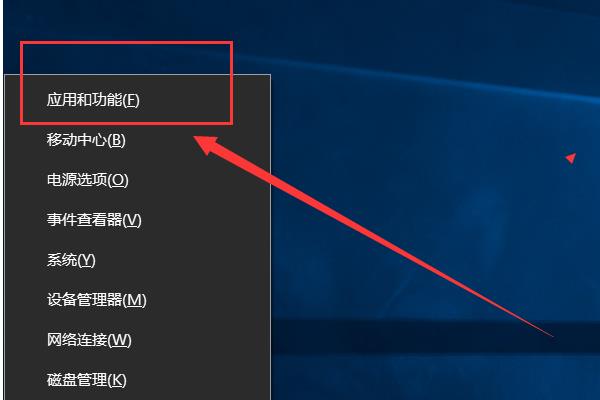
2、打开应用和程序对话框,在搜索框输入visual studio关键词回车:

3、找到vscode点击卸载,稍等片刻即可卸载成功,卸载程序会自动删除vscode的安装目录,接下来需要删除扩展文件的目录:

4、最后按下crtl+e键打开资源管理器,进入User目录当前的用户名下,找到“.vscode”文件夹,按下delete键删除即可完全卸载软件:
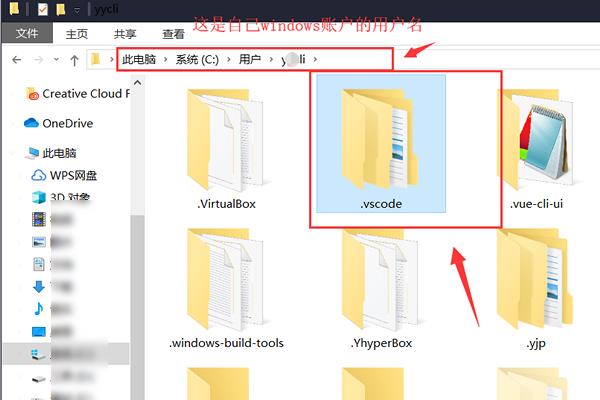
如何彻底删除 sol server
方法如下1 用者控制面板先将SQL Server卸载。
2 开始-->运行-->输入指令“regedit”,打开注册表编辑器。
3 然后依次按下面的目录,将指定文件删除掉:
HKEY_CURRENT_USER\Software\Microsoft\Microsoft SQL Server;
HKEY_CURRENT_USER\Software\Microsoft\MSSQLServer.
HKEY_LOCAL_MACHINE\SOFTWARE\Microsoft\Microsoft SQL Server;
HKEY_LOCAL_MACHINE\SYSTEM\CurrentControlSet\services\MSDTC;
HKEY_LOCAL_MACHINE\SOFTWARE\Microsoft\MSSQLServer;
4.可能的C盘目录下C:\Program Files\Microsoft SQL Server可能还没有完全删除,这时你再手动删除,就可以删掉了。(在清除注册表信息之前,这个是删不掉的,它会不停的提示你有文件夹没有关闭,重启之后就可以删掉了。) 参考技术A 为了保证无残留,重做系统吧 。sql server
以上是关于vscode 编辑器如何彻底卸载的主要内容,如果未能解决你的问题,请参考以下文章